Cách tạo danh sách thả xuống xác thực dữ liệu động trong Excel
Trong bài này chúng ta sẽ học cách tạo danh sách động _ _Trong Excel, chúng ta có thể giới hạn người dùng nhập các giá trị trong ô vào danh sách thả xuống bằng cách sử dụng Data Validation. Trong bài này, chúng ta sẽ học cách xây dựng một danh sách thả xuống động trong Excel.
Hãy lấy ví dụ để hiểu: –
Câu hỏi: Tôi biết cách tạo xác thực dữ liệu trong Excel. Ý tôi là danh sách thả xuống tĩnh trong khi tôi muốn một cách nhanh chóng trong Excel để tạo danh sách xác thực dữ liệu dựa trên các giá trị nhập & ngay lập tức danh sách xác thực được liên kết với các giá trị đầu vào được điền trong danh sách xác thực dữ liệu đặt trước.
Hàm được sử dụng trong hướng dẫn này sẽ hoạt động trên các phiên bản sau của Microsoft Excel:
Excel 2013, Excel 2010, Excel 2007, Excel 2003
Sau đây là ảnh chụp nhanh danh sách thả xuống Tĩnh:
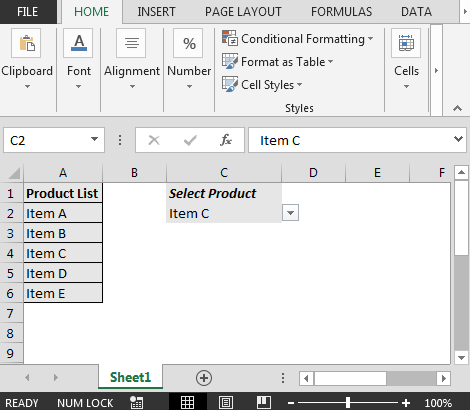
Hãy để chúng tôi làm theo các bước dưới đây để tạo danh sách thả xuống động trong Excel.
Chúng ta có thể sử dụng hàm OFFSET để tạo danh sách xác thực dữ liệu động Nhấn ALT + D + L Từ tab Cài đặt; nhấp chuột vào ô Allow In Source, nhập công thức sau
* = OFFSET ($ A $ 2 ,,, COUNTA ($ A: $ A) -1)
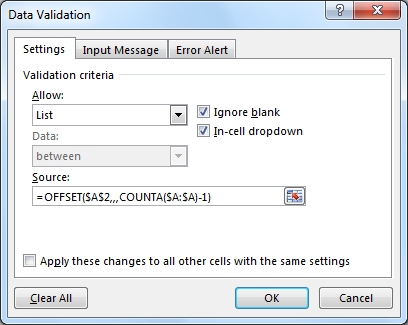
-
Nhấp vào nút ok & xác thực dữ liệu động đã sẵn sàng để sử dụng trong Excel.
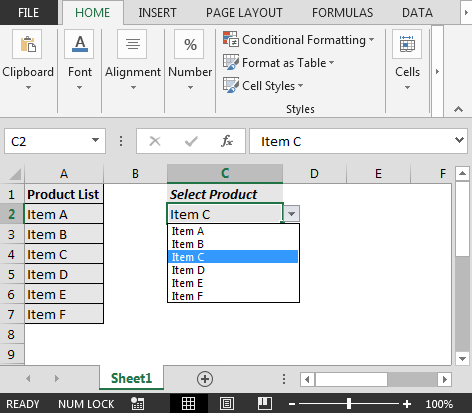
Bằng cách này, chúng tôi có thể thêm bất cứ lúc nào vào danh sách xác thực dữ liệu hiện có của mình và xóa xác thực dữ liệu trong Excel.
Nếu bạn thích blog của chúng tôi, hãy chia sẻ nó với bạn bè của bạn trên Facebook. Và bạn cũng có thể theo dõi chúng tôi trên Twitter và Facebook.
Chúng tôi rất muốn nghe ý kiến từ bạn, hãy cho chúng tôi biết cách chúng tôi có thể cải thiện, bổ sung hoặc đổi mới công việc của mình và làm cho nó tốt hơn cho bạn. Viết thư cho chúng tôi tại [email protected]